D:\\Shared_folder
然後VirtualBox端要安裝Guest Additions。
之後在VirtualBox端啟用共用資料夾
在機器資料夾上新增
路徑設定為剛剛的D:\\Shared_folder,且名稱設定為Shared_folder,勾選自動掛載及永久性。
之後到Ubuntu的Terminal輸入以下指令
# sudo mkdir /mnt/Shared_folder
# sudo mount.vboxsf Shared_folder /mnt/Shared_folder
同時安裝Guest Additions之後,Ubuntu的螢幕解析度會隨著VirtualBox端的視窗大小自動調整,挺方便的。
視窗變大變小都OK,省去了還要調scroll bar的麻煩。
不過當VirtualBox的Ubuntu重新啟動之後,常常分享資料夾的設定就不見了,就算再輸入mount.vboxsf Shared_folder /mnt/Shared_folder指令也沒有用。因為Guest Addition還要再安裝一次,常常會看到下列錯誤,需要強制卸載,但卸載後並沒有任何的反應,
Could not mount the media/drive ‘C:\ProgramFile\Oracle\VirtualBox\VBoxGuestAddition.iso’
原因是因為Ubuntu的光碟機還佔用著VBOXADDITIONS_4.2.18_88780的檔案,要把檔案退出
再安裝Guest Additions,就可以順利安裝了。
之後重新輸入mount.vboxsf Shared_folder /mnt/Shared_folder就可以看到共享資料夾了。
但每次都要這樣設定其實頗麻煩,可以參考利用VirtualBox及Samba來設定Win7的共享資料夾。
[VirtualBox] Samba 下 Ubuntu host-only與Win7共享資料夾設定
可以參考。

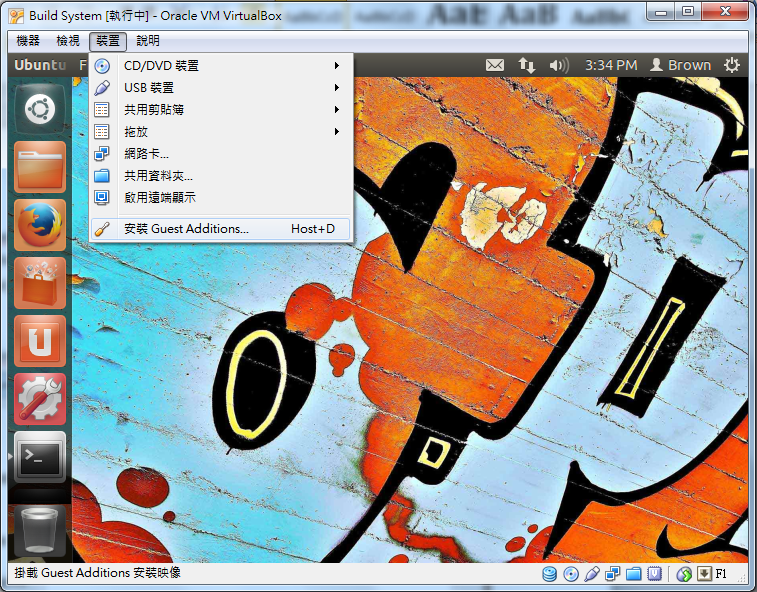








沒有留言:
張貼留言